Çalışma alanı oluşturma ve yönetme
Çalışma alanları, belgelerinizi, projelerinizi ve modellerinizi yönetmek için kullanılan yerlerdir. Bir çalışma alanı oluşturduğunuzda, çalışma alanını bağımsız olarak kullanmayı veya işi bölmek için ekip arkadaşlarınızla paylaşmayı seçebilirsiniz.
Dekont
- Özel Çeviri Portalı erişimi yalnızca genel ağ üzerinden etkinleştirilebilir.
- Seçili ağları ve özel uç noktaları kullanma hakkında bilgi için bkz. Azure Sanal Ağ aracılığıyla Özel Çeviri etkinleştirme.
Çalışma alanı oluşturma
Özel Çeviri oturum açtığınızda, kullanıcı erişim belirtecinizi istemek ve belirteci yenilemek için profilinizi Microsoft kimlik platformu okuma izniniz istenir. Her iki belirteç de kimlik doğrulaması için ve canlı oturumunuz sırasında veya modellerinizi eğitirken oturumu kapatmadığınızdan emin olmak için gereklidir. Evet'i seçin.
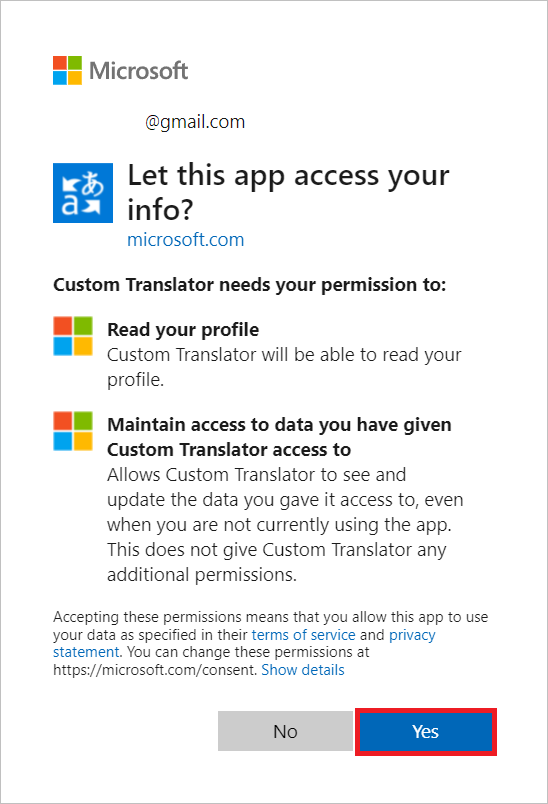
Çalışma alanlarım'ı seçin
Yeni çalışma alanı oluştur'u seçin
Bir Çalışma Alanı adı yazın ve İleri'yi seçin
Açılan listeden Kaynak bölgesini seçin için "Genel" seçeneğini belirleyin.
Çeviri Hizmetleri anahtarınızı kopyalayın/yapıştırın.
İleri'yi seçin.
Bitti'yi seçin
Dekont
Bölge, kaynak oluşturma sırasında seçilen bölgeyle eşleşmelidir. ANAHTAR 1 veya ANAHTAR 2 kullanabilirsiniz.
Dekont
Karşıya yüklenen tüm müşteri içeriği, özel model ikili dosyaları, özel model yapılandırmaları ve eğitim günlükleri seçili bölgede bekleyenler arasında şifrelenmiş olarak tutulur.
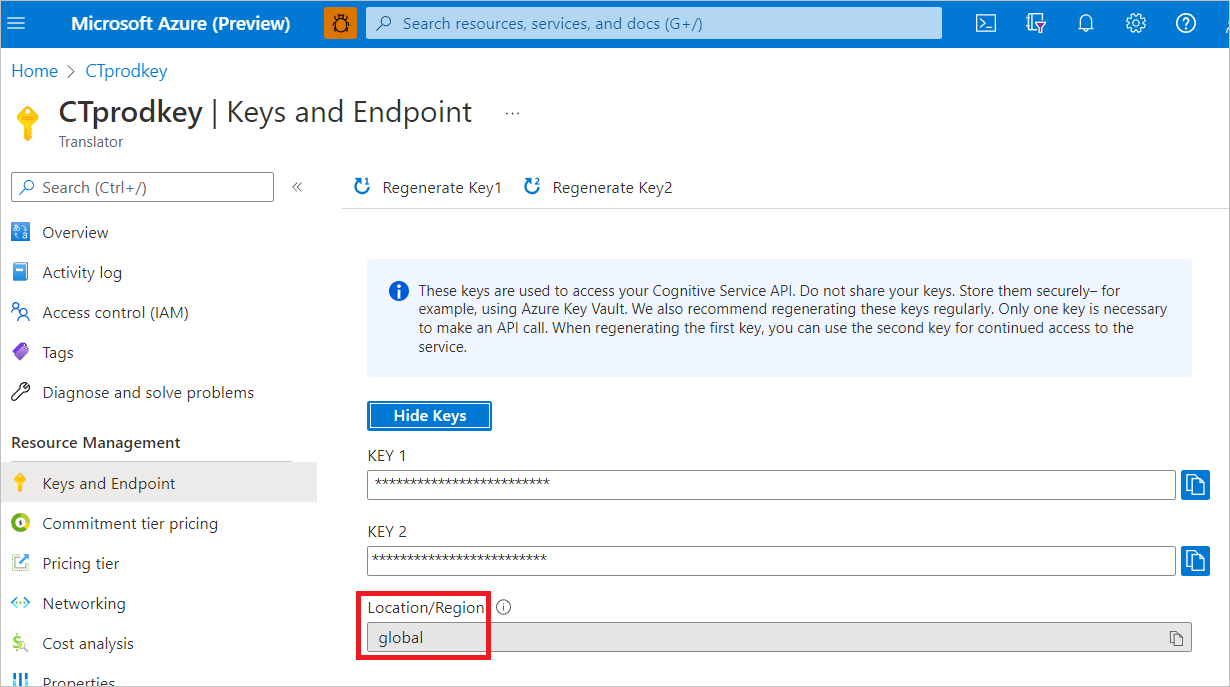
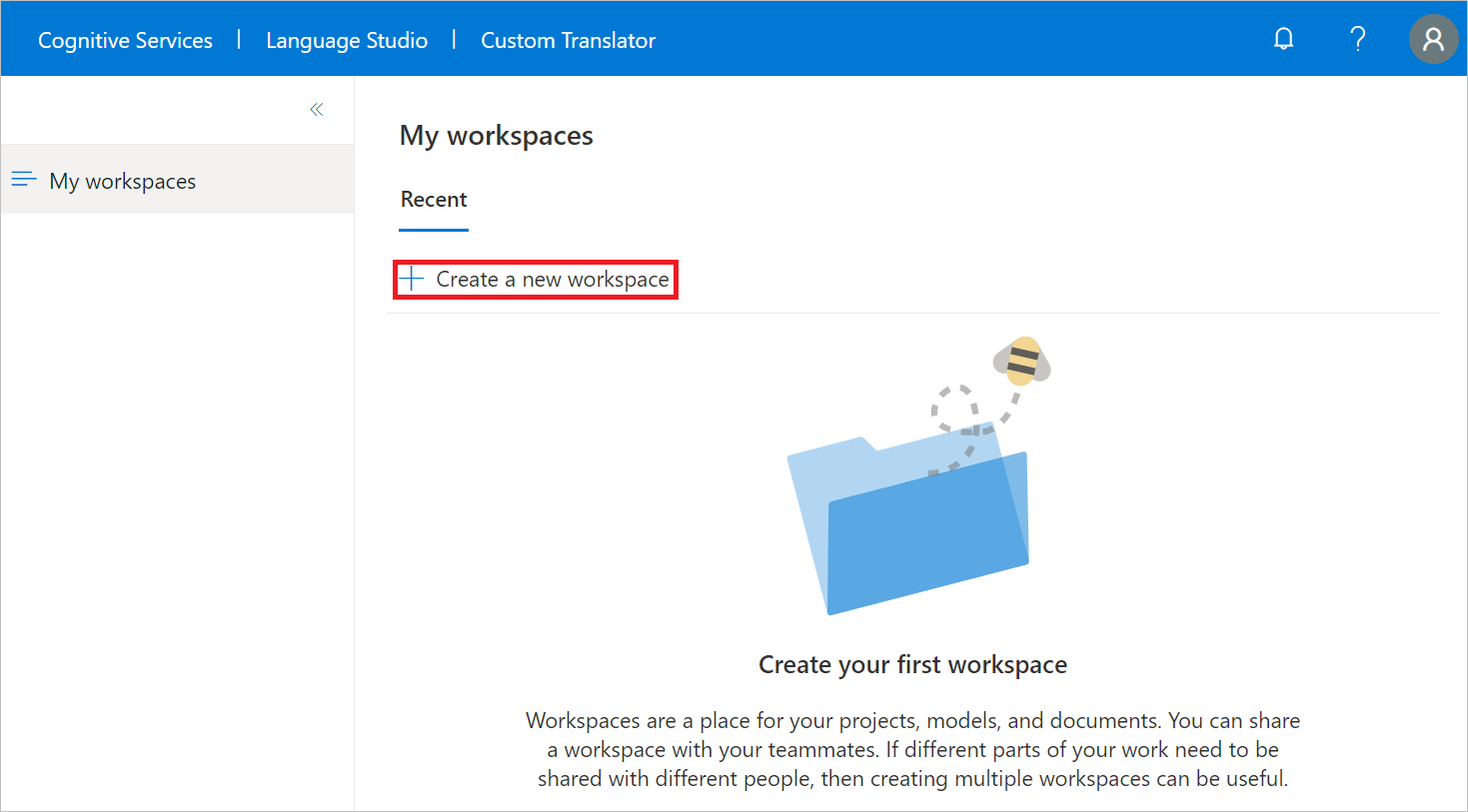
Çalışma Alanı ayarlarını yönetme
Bir çalışma alanı seçin ve Çalışma alanı ayarları'na gidin. Aşağıdaki çalışma alanı ayarlarını yönetebilirsiniz:
Bölge Genel ise kaynak anahtarını değiştirin. Doğu ABD gibi bölgeye özgü bir kaynak kullanıyorsanız kaynak anahtarınızı değiştiremezsiniz.
Çalışma alanı adını değiştirin.
Çalışma alanını başkalarıyla paylaşın.
Çalışma alanını silin.
İşbirliği için çalışma alanını paylaşma
Çalışma alanını oluşturan kişi sahibidir. Çalışma alanı ayarlarında sahip, işbirliğine dayalı bir çalışma alanı için üç farklı rol belirleyebilir:
Sahibi. Bir sahibin çalışma alanı içinde tam izinleri vardır.
Düzenleyici'ye tıklayın. Düzenleyici belge ekleyebilir, modelleri eğitebilir, belgeleri ve projeleri silebilir. Çalışma alanının kimlerle paylaşılmış olduğunu değiştiremez, çalışma alanını silemez veya çalışma alanı adını değiştiremez.
Okuyucu. Okuyucu çalışma alanında tüm bilgileri görüntüleyebilir (ve varsa indirebilir).
Dekont
Özel Çeviri çalışma alanı paylaşım ilkesi değişti. Ek güvenlik önlemleri için, çalışma alanını yalnızca özel Çeviri portalında kısa süre önce oturum açmış kişilerle paylaşabilirsiniz.
Paylaş'ı seçin.
ortak çalışanlar için e-posta adresi alanını tamamlayın.
Açılan listeden rol seçin.
Paylaş'ı seçin.
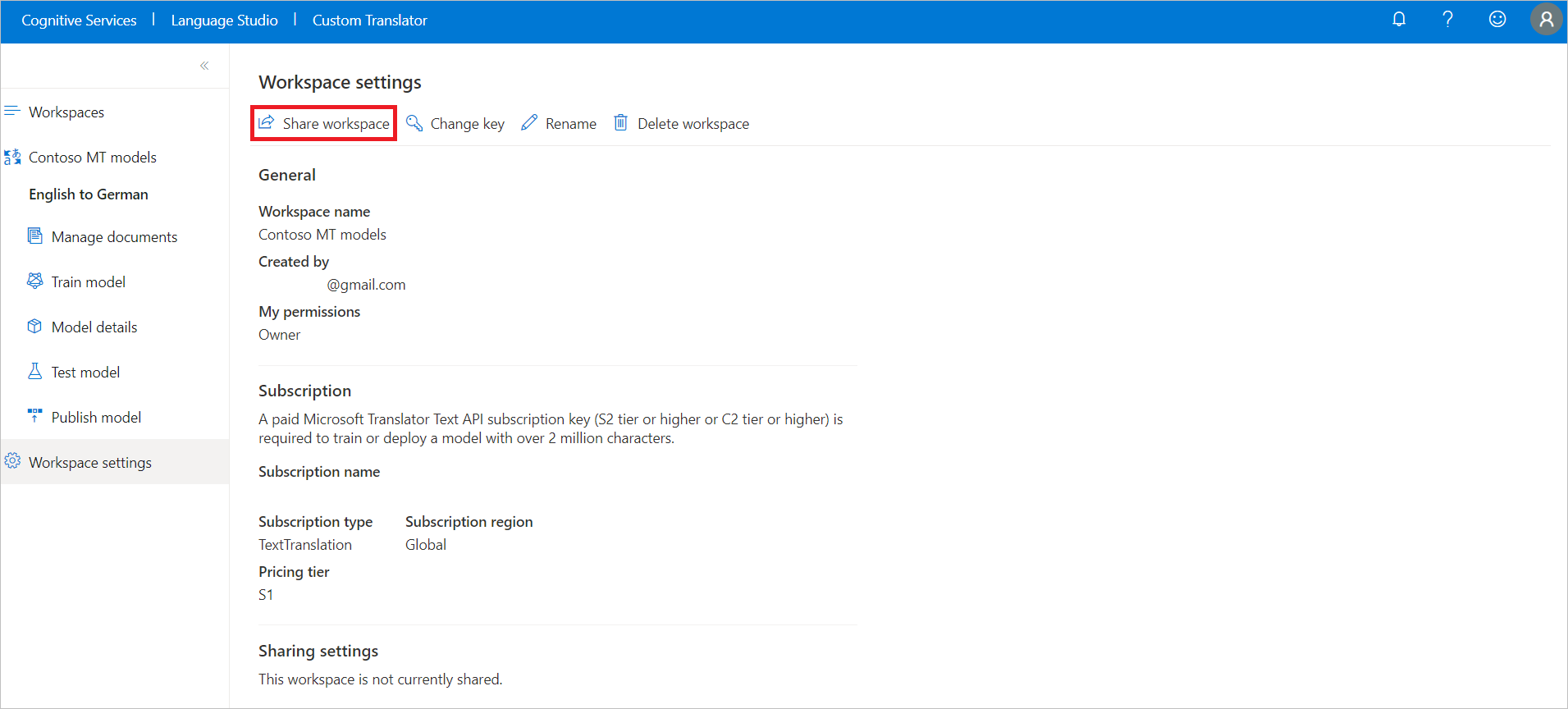
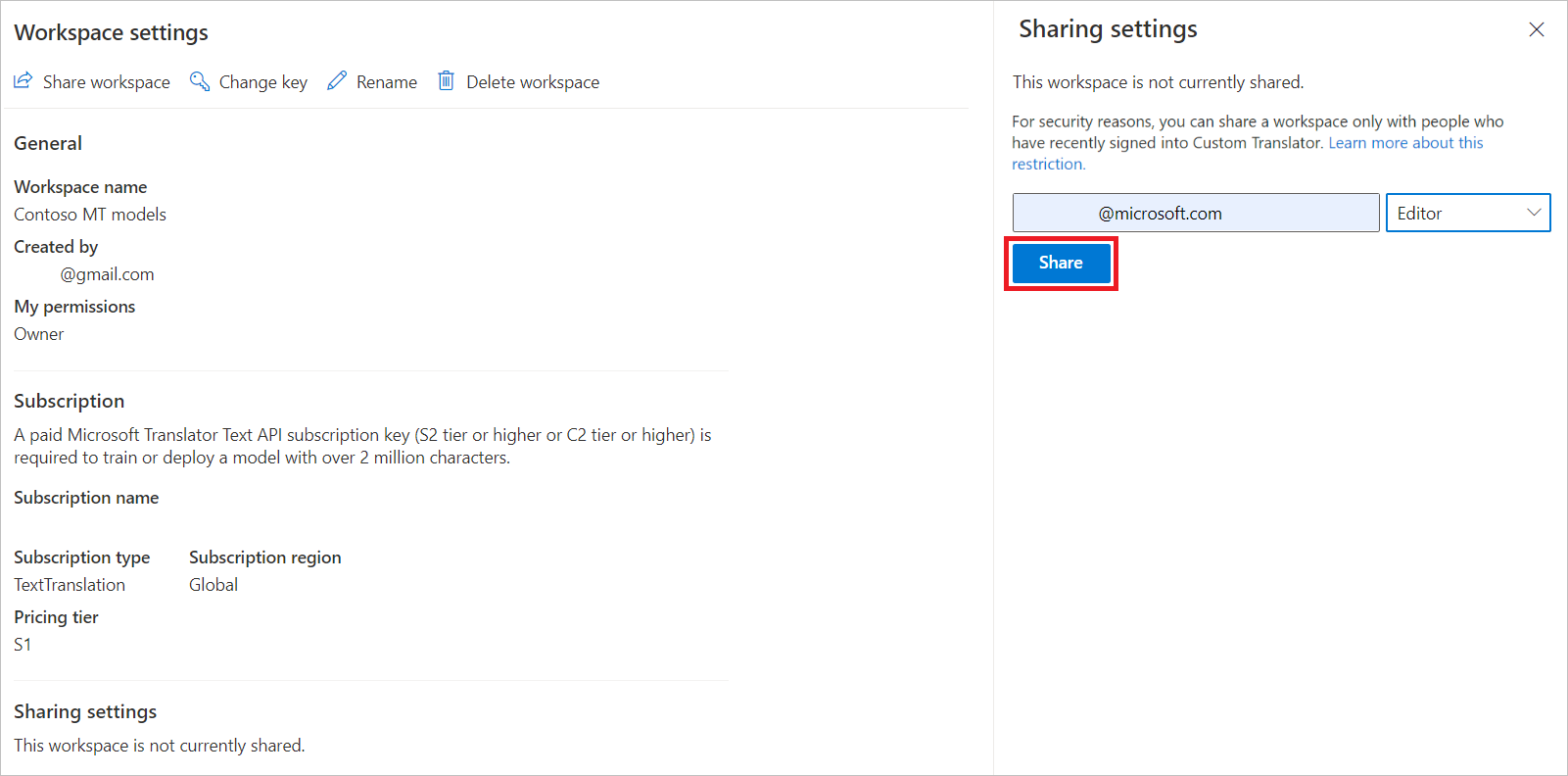
Çalışma alanından birini kaldırma
Paylaş'ı seçin.
Kaldırmak istediğiniz Rol ve e-posta adresinin yanındaki X simgesini seçin.
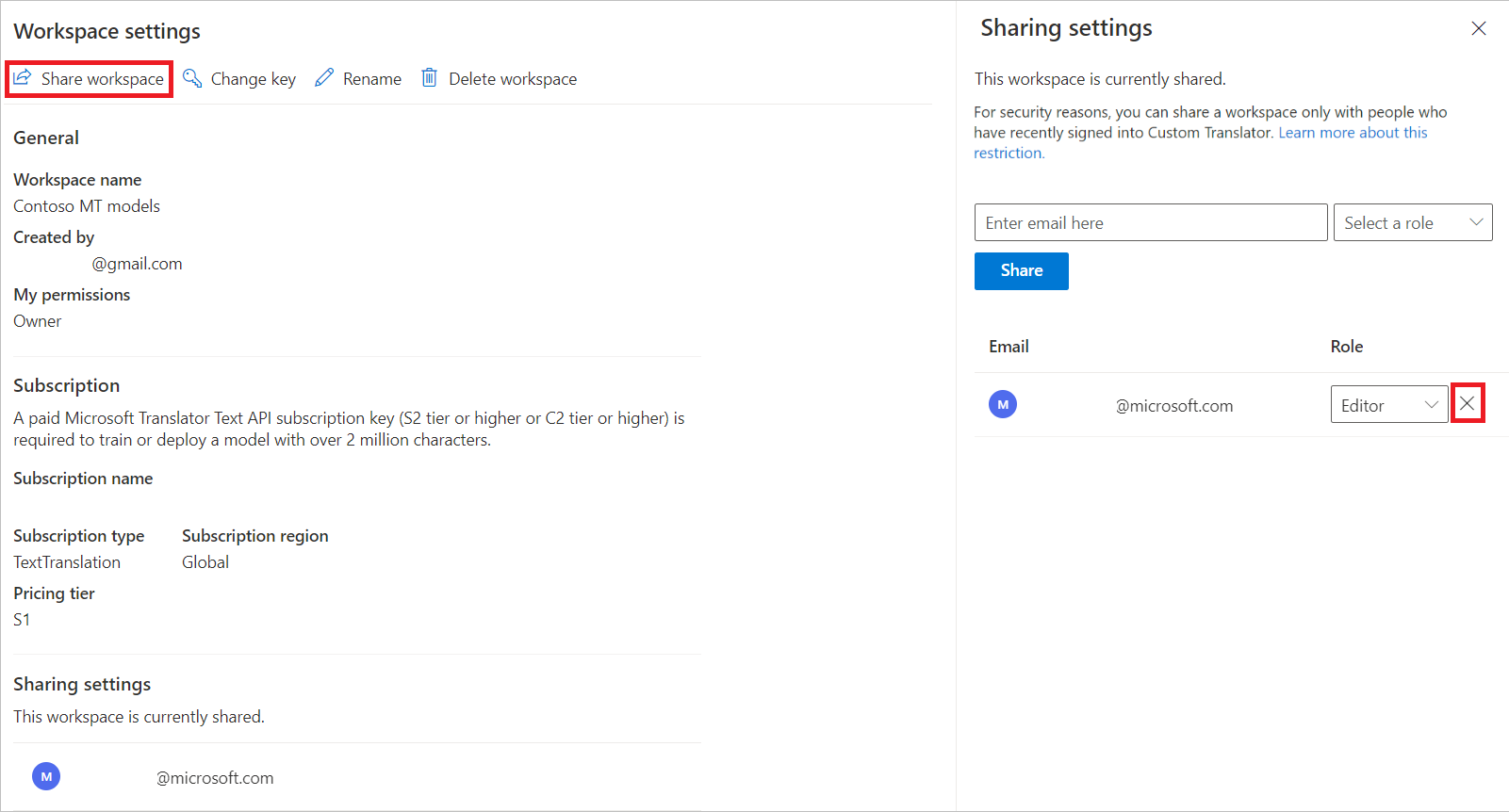
Çalışma alanı modellerine erişimi kısıtlama
Uyarı
İstekler çalışma alanını oluşturmak için kullanılan aynı Çeviri kaynağını içermiyorsa, erişimi kısıtlama çalışma zamanı çeviri isteklerini çalışma alanında yayımlanan tüm modellerle engeller.
Evet onay kutusunu seçin. Birkaç dakika içinde, yayımlanan tüm modellerin güvenliği yetkisiz erişimden sağlanır.
